ผิดหวังกับ Final Fantasy 7 Rebirth DirectX 12 ข้อผิดพลาดบนพีซี? คู่มือนี้ช่วยให้คุณแก้ไขปัญหาและแก้ไขปัญหาทั่วไปนี้ป้องกันการเปิดตัวเกม
อะไรทำให้เกิดข้อผิดพลาด DirectX 12 ใน Final Fantasy 7 Rebirth?

การแก้ไขปัญหา DirectX 12 ข้อผิดพลาด
1. ตรวจสอบเวอร์ชัน Windows: ตรวจสอบให้แน่ใจว่าพีซีของคุณรัน Windows 10 หรือ 11 การอัปเกรดระบบปฏิบัติการของคุณเป็นขั้นตอนแรกหากคุณใช้เวอร์ชันเก่า
2. ตรวจสอบเวอร์ชัน DirectX: แม้ใน Windows 10 หรือ 11 ตรวจสอบเวอร์ชัน DirectX ของคุณ:
- เปิดเมนูเริ่มและพิมพ์ "dxdiag"
- เรียกใช้ "dxdiag"
- นำทางไปยังแท็บ "ระบบ" ตรวจสอบเวอร์ชัน DirectX ที่ระบุไว้ ควรเป็น DirectX 12
3. อัปเดตกราฟิกไดรเวอร์: หากติดตั้ง DirectX 12 ไดรเวอร์กราฟิกที่ล้าสมัยอาจเป็นปัญหา อัปเดตไดรเวอร์ของคุณผ่านเว็บไซต์ผู้ผลิตการ์ดกราฟิกของคุณ (AMD, NVIDIA หรือ Intel)
** 4. ข้อกำหนดของระบบ: ** Final Fantasy 7 Rebirth มีข้อกำหนดด้านฮาร์ดแวร์ขั้นต่ำ หากการ์ดกราฟิกของคุณไม่ตรงตามข้อกำหนดขั้นต่ำเหล่านี้เกมอาจทำงานไม่ถูกต้องโดยไม่คำนึงถึงเวอร์ชัน DirectX ของคุณ ตรวจสอบเว็บไซต์ Square Enix อย่างเป็นทางการสำหรับข้อกำหนดของระบบที่สมบูรณ์ GPU ที่แนะนำรวมถึง:
- AMD Radeon ™ RX 6600 *
- Intel® Arc ™ A580
- Nvidia®GeForce® RTX 2060 *
การอัพเกรดการ์ดกราฟิกของคุณอาจจำเป็นสำหรับประสิทธิภาพที่ดีที่สุด
หากปัญหายังคงมีอยู่หลังจากขั้นตอนเหล่านี้ให้พิจารณาติดต่อการสนับสนุน Square Enix เพื่อขอความช่วยเหลือเพิ่มเติม
Final Fantasy 7 Rebirth มีให้บริการใน PlayStation และ PC


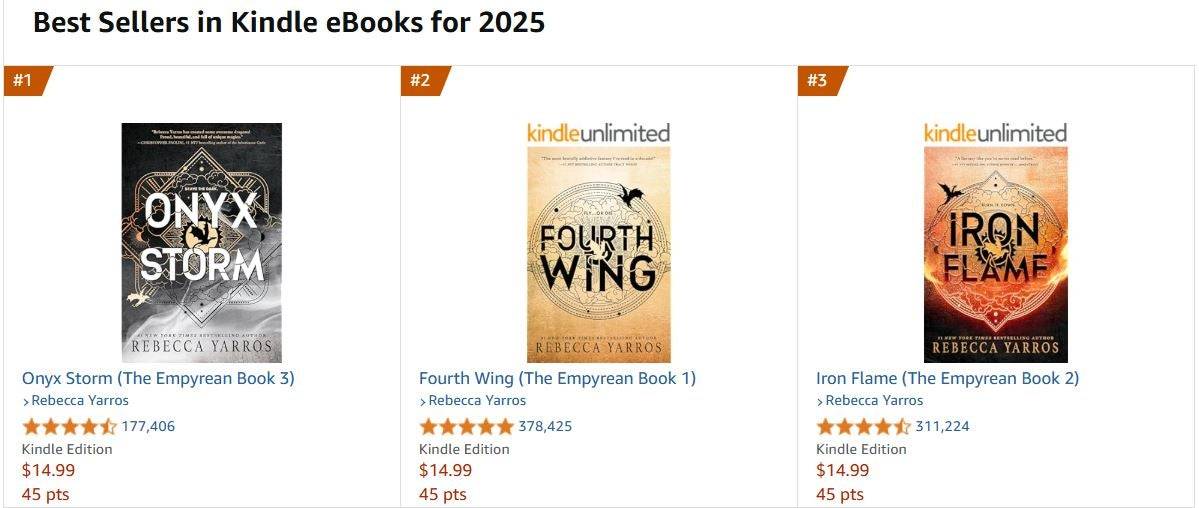



![NULL [Remastered]](https://imgs.39man.com/uploads/71/1719651062667fcaf6c483b.png)








